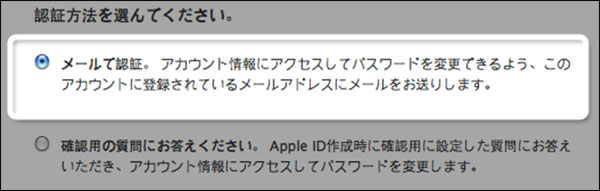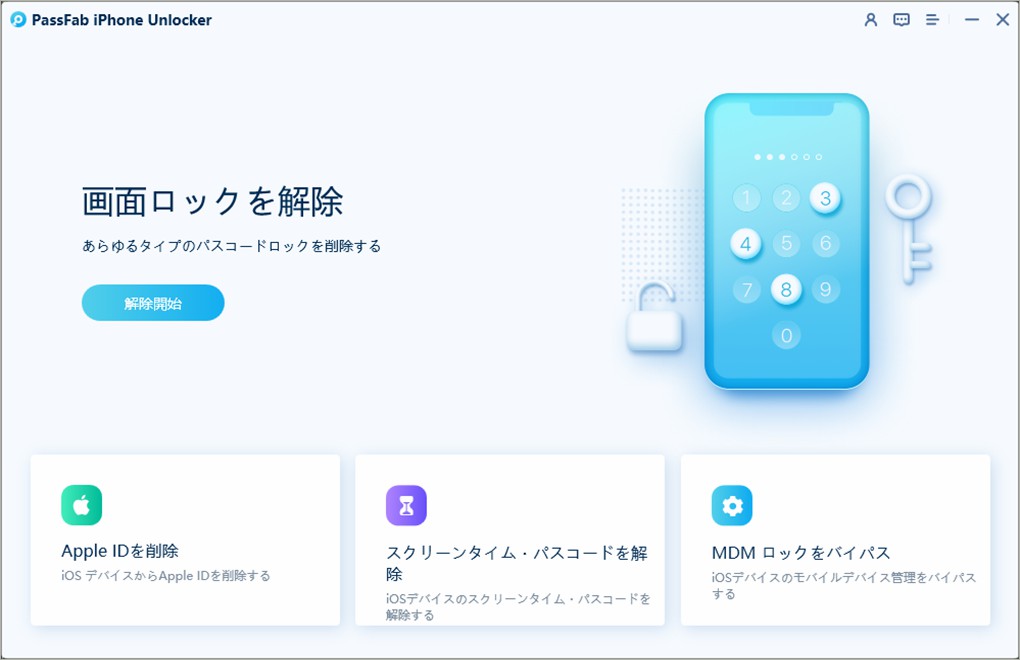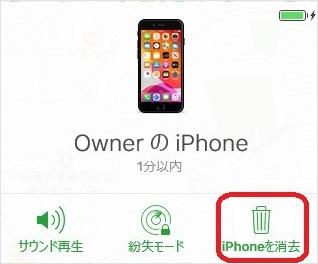Apple IDのパスワード入力を何度も間違えるとアカウントがロックされてしまいiCloudやApp Storeなどの各種サービスが利用できなくなりますが、「iForgot」からApple IDの復旧が可能です。しかし、Apple IDがロックされるケースは頻繁に起こりませんので「iForgot」に詳しくないユーザーも少なくないでしょう。そこで、この記事では「iForgot」にアクセスしてApple IDの復旧ページからApple IDにかけられたロックを解除する方法をご紹介します。もしApple IDやそのパスワードを忘れてアカウントがロックされた場合、この方法をお試しください。
「iForgot」とは?
「iForgot」とはApple IDのパスワードを間違えるなどしてApple IDアカウントがロックされた場合にApple IDアカウントを復旧するために利用するApple公式サイトのひとつです。
「iForgot」のウェブサイト:
https://iforgot.apple.com/password/verify/appleid
「iForgot」でApple IDのロックを解除する手順は?
早速、「iForgot」でApple IDのロックを解除する手順を見ていきましょう。
セキュリティ質問で解除する
セキュリティ質問でApple IDのアカウントを復旧する手順は次の通りです。
-
「iForgot」にアクセスし、画面の指示に従ってApple IDと電話番号を入力して次の画面に進みます。
-
セキュリティ質問で解除する場合は「確認用の質問にお答えください」を選択して「次へ」をタップします。
-
Apple ID作成時に設定したセキュリティ質問が表示されるので、正しい答えを入力するとApple IDパスワードのリセット画面に切り替わります。
-
新しいApple IDパスワードを入力します。
メール認証で解除する
メール認証でApple IDのロックを解除する方法は次の通りです。
-
「iForgot」にアクセスし、画面の指示に従ってApple IDと電話番号を入力して次の画面に進みます。
-
「メールで認証」を選択して「次へ」をタップします。

-
Apple IDとして登録済みのメールアドレスにメールが届きますので、メールを開いて「Apple ID のパスワードをリセット、またはロックを解除」をタップします。
-
新しいパスワードを入力し、「パスワードのリセット」を選択します。

「iForgot」以外のApple IDロックを解除する方法はあるのか?
「iForgot」以外のApple IDロックを解除する方法を見ていきましょう。
iPhoneロックを解除する裏技PassFab iPhone UnlockでApple IDロックを解除する【パスワードなし】
iPhoneやiPadなどのデバイスからApple IDロックを解除するならPassFab iPhone Unlockをお使いいただけます。PassFab iPhone Unlockはワンクリックで画面ロック、Apple IDロック、スクリーンタイムパスワード、指紋認証、顔認証などを解除する裏技で、Apple IDやパスワードを入力することなくApple IDロックを解除でき、複雑な操作が無く数分で作業が完了する点が特徴です。また、同ソフトはiOS17/iOS16/iOS15などすべてのiOSバージョンとデバイスに対応します。もし「iForgot」からApple IDロックを解除できない場合、PassFab iPhone Unlockを使って誰でも簡単にロックを解除できます。
-
PassFab iPhone Unlockをインストールして起動し、「Apple IDを削除」を選択します。

-
iPhoneをパソコンに接続して「削除開始」をクリックします。

-
「削除開始」をクリックします。「iPhoneを探す」がオンの場合は画面のガイドに従って操作するとApple IDの削除が始まります。

Apple IDが登録済みの他のデバイスからパスコードをリセットする
Apple IDと連携されたiPhoneやiPadなどのデバイスをお持ちであれば、デバイスからApple IDパスワードをリセットできます。
-
Apple IDのサイトにアクセスしてApple IDを入力し、続けて電話番号を入力します。

-
「許可する」をタップします。

-
パスコードを入力します。

-
新しいApple IDパスワードを入力します。

Apple IDを削除する
AppleのサイトからロックされたApple IDを削除する方法は次の通りです。
-
Appleのサイト「データとプライバシー」にアクセスし、サインインします。

-
「削除する」をクリックします。

-
注意事項を確認して理由を選択後、「次に進む」をクリックします。

-
キャンセルされるサービスを確認して「次に進む」を選択します。

-
「これらの条件を読み、同意します」にチェックを入れて「次に進む」を選びます。

-
連絡先を選択して「次に進む」をクリックします。

-
12桁のアクセスコードをメモして「次に進む」を選択します。

-
アクセスコードを入力します。

-
「アカウントを削除」をクリックします。

iTunesからApple IDを削除する
次は、iTunesがインストールされているパソコンにデバイスを接続してデバイスからApple IDを削除する方法です。
-
iTunesを起動したパソコンにiPhoneを接続します。
-
「概要」を開いて「iPhoneを復元」をクリックします。

iCloudからApple IDを削除する
デバイスが手元に無くてもiCloudを使って遠隔操作でデバイスからApple IDを削除可能です。
-
パソコンやタブレットなどのブラウザからiCloudにアクセスし、サインインします。
-
「iPhoneを探す」を選択します。

-
「iPhoneを消去」を選びます。

Apple IDアカウントを復旧するとどうなる?
Apple IDアカウントを復旧すると、パスワードのリセット、セキュリティの向上、アカウント情報の確認、データの復元、Appleのサービスへのアクセスが可能になります。
iforgot.apple.comとは
iforgot.apple.com は、Apple IDアカウントに関連するパスワードのリセット、セキュリティ情報の更新、アカウントの復旧などを行うための公式ウェブサイトです。アカウントに関する問題を解決するために利用され、セキュリティとプライバシーを保護するための手順が含まれています。正確な情報を提供し、手順に従うことで、Apple ID関連の問題を解決できます。
まとめ
お使いのApple IDがロックされた場合に「iForgot」にアクセスしてApple IDの復旧ページからApple IDのロックを解除する方法をご紹介しました。パスワードの入力間違いなどでApple IDがロックされた際はiforgot.apple.comからApple IDを復旧するほか、Apple ID登録済みのデバイスを使ってパスワードをリセットしたり、PassFab iPhone Unlock、iTunesやiCloudからiPhoneやiPadからApple IDを削除したりしましょう。PassFab iPhone Unlockは複雑な操作をすることなく数分でApple IDのロックを解除できる専門ツールです。